|
テキストメッシュデータをイメージに変換
[ファイル]-[システムツール]-[画像処理]-[テキストメッシュデータをイメージに変換]は、指定した[描画パラメーター]-[ポリゴン描画ブラシ]のレンジと一致するメッシュを、そのブラシの色としたイメージデータを作成します。
- 【留意点】
-
- 生成されるイメージデータはそのままでは座標を持たないので、画像のプロパティで座標設定を行うか、または、メッシュデータのタイプによっては上下が逆になる場合もありうるので、この場合は、イメージの「X軸対称反転」などで調整して下さい。
- 256以上のランクには対応していないので、あらかじめ、テキストファイルを0から255の範囲になるよう調整しておく必要があります。
- オプション設定として、「1行目はスキップする」や、カンマ区切りのCSV以外にタブやスペース区切り、固定長にも対応しています(細密数値情報の場合、固定長 データ長2、スキップ7文字)。
- ■ 操作手順
-
- テキスト形式のメッシュデータを作成します。メッシュの値は0-255に収まるように調整します。
以下は、メッシュデータをExcelで開いた状態です。
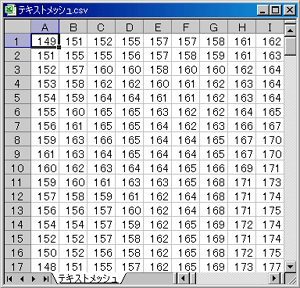
- システムプロジェクトまたは、現在のプロジェクトの[描画パラメーター]-[ポリゴン描画ブラシ]で、メッシュに割り当てる色の設定をします。
「ブラシの設定」のレンジで設定した値の色がメッシュの色となります。
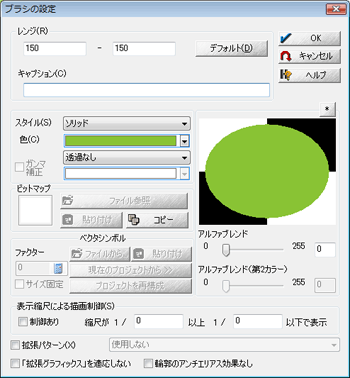

描画パラメーターの編集および、カラーグラデーションにつきましては、以下のヒントを参照して下さい。
 [描画パラメーター] DBへ変換/現在のDBから変換 [描画パラメーター] DBへ変換/現在のDBから変換
 ポリゴンカラーブラシの生成 ポリゴンカラーブラシの生成
- [ファイル]-[システムツール]-[テキストメッシュデータをイメージに変換]を実行します。
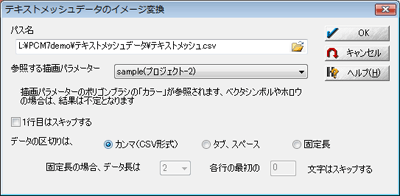
[テキストメッシュデータのイメージ変換]ダイアログボックスが表示されますので、メッシュデータと参照する描画パラメーターをそれぞれ設定します。
- <OK>ボタンを押すと、変換されたイメージが表示されます。
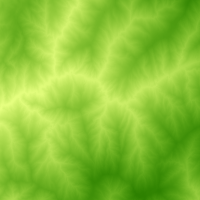
- 作成されるイメージのサイズは、変換元のメッシュデータの列数×行数のサイズとなります。
例えば、200列×200行の場合は、画像サイズ200ピクセル×200ピクセルです。
|
















